PCゲームでゲームパッドを使う方法1 PCゲームもゲームパッドが楽でいい、エレコム ゲームパッドがWin10でやっと使えた [PCゲームでゲームパッドを使う]
前回、アマゾンのプライム会員特典に、無料のPCゲームがあり、驚いたと書いたのですが。無料ゲームの期限が明日までの『ライズ オブ ザ トゥームレイダー』をプレイしたところ、思ったよりも面白く。
そこで、ゲームをするなら、ゲームパッドが楽で良く。ずいぶん前に買ったようなと思いながら、ゲームパッドをやっと見つけました。

2009年モデルの『ELECOM ゲームパッド 12ボタン JC-U2912F』です。購入したのは、5年くらい前だと思います。
早速、PCに接続したところ、自動でドライバーもインストールされ、ゲームパッドのプロパティからも、しっかり認識されているのが確認できました。ところが、肝心のゲームでは使えず。
前回、インストールした『CONTROL アルティメット・エディション』、今回の『ライズ オブ ザ トゥームレイダー』、どちらで試しても、全く動きません。
使っているPCが、Windows 10なこともあり、ゲームパッドが上手く動かないのかなと諦め、新たに『ELECOM ゲームパッド 12ボタン JC-U3712TBK』を注文しようか調べていたんです。
すると、ゲームパッドが対応していないオンラインゲームでも使えるという『エレコム アシスタント』の説明があり。エレコムの公式サイトで調べたところ、無料の『ゲームパッドアシスタント』がありました。
これは、キーボードのボタンやマウスの動作をゲームパッドのボタンに割り当てることで、どんなPCゲームでも使えるようにするというものです。
これを使ったところ、どちらのゲームでも問題なく、ゲームパッドでプレイできるようになりました。ただ、これを使う際には、注意することがいくつかあります。
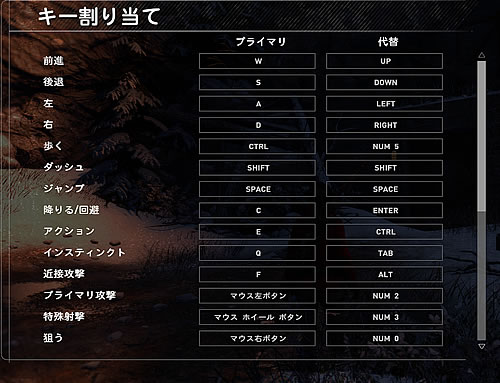
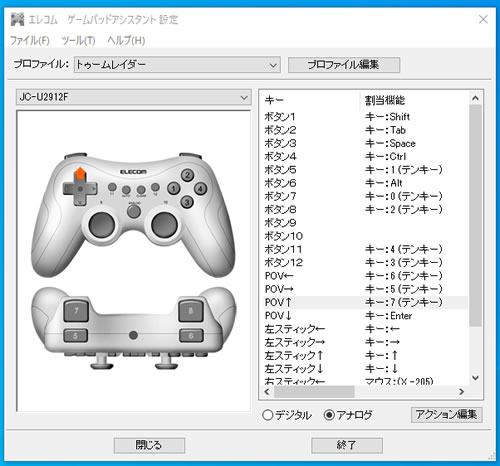
上の画像は、『ライズ オブ ザ トゥームレイダー』でボタン割り当てしたときのものです。『ゲームパッドアシスタント』では、キーボードの場合、アルファベット、ファンクションキー、記号などのボタンは割り当てられません。
そのため、ゲーム側のボタン割り当てで、前後にキャラクターを動かすなら、WやSを使いますが、これを他の文字、例えば、数字などに置き換えることになります。
間違えやすいのは、ゲーム側のゲームパッドのボタン割り当てをしてしまうところ。『ゲームパッドアシスタント』は、キーボードやマウスのボタンを割り当てているので、ゲーム側のボタン割り当ては、キーボードのところになります。
PCでゲームをする前でも、プレイ中でもいいのですが、『ゲームパッドアシスタント』を起動して、『閉じる』を押さないと設定が有効になりません。
ゲームパッドアシスタントを介して、使えるようにしているため、これをしないとゲーム内でゲームパッドが動かないようです。今のところ、PC起動時に常駐というものではないです。
ボタン割り当ては、設定するのが面倒なのですが。マウスの動作もゲームパッドのアナログスティックに細かく設定できるため、自分に合ったものに調節できます。

ゲームをプレイしながら、途中で止めて、ゲームパッドアシスタントで調節してを繰り返すのですが。PS4でゲームするように、ゲームパッドを調節するのは、結構、難しいです。
いろいろ設定した結果、近いものにはなるのですが、PS4とは、どこか違います。PS4版とPC版で、もともとゲームとしての違いがあるのかもしれません。あとは、慣れでしょうか。
これで無事にゲームパッドで、PCゲームが楽しめるようになりました。
そこで、ゲームをするなら、ゲームパッドが楽で良く。ずいぶん前に買ったようなと思いながら、ゲームパッドをやっと見つけました。

2009年モデルの『ELECOM ゲームパッド 12ボタン JC-U2912F』です。購入したのは、5年くらい前だと思います。
早速、PCに接続したところ、自動でドライバーもインストールされ、ゲームパッドのプロパティからも、しっかり認識されているのが確認できました。ところが、肝心のゲームでは使えず。
前回、インストールした『CONTROL アルティメット・エディション』、今回の『ライズ オブ ザ トゥームレイダー』、どちらで試しても、全く動きません。
使っているPCが、Windows 10なこともあり、ゲームパッドが上手く動かないのかなと諦め、新たに『ELECOM ゲームパッド 12ボタン JC-U3712TBK』を注文しようか調べていたんです。
すると、ゲームパッドが対応していないオンラインゲームでも使えるという『エレコム アシスタント』の説明があり。エレコムの公式サイトで調べたところ、無料の『ゲームパッドアシスタント』がありました。
これは、キーボードのボタンやマウスの動作をゲームパッドのボタンに割り当てることで、どんなPCゲームでも使えるようにするというものです。
これを使ったところ、どちらのゲームでも問題なく、ゲームパッドでプレイできるようになりました。ただ、これを使う際には、注意することがいくつかあります。
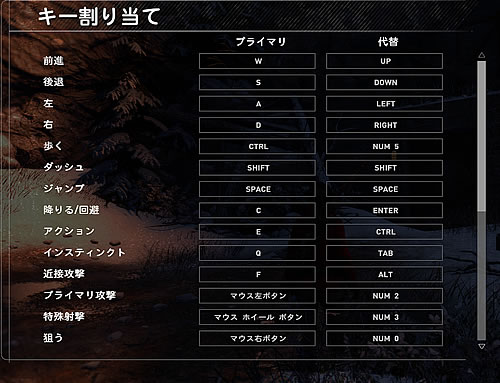
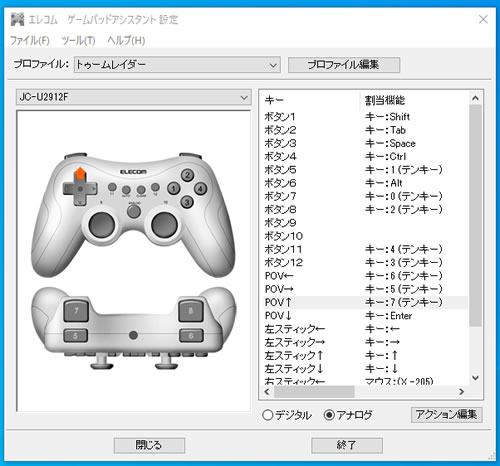
上の画像は、『ライズ オブ ザ トゥームレイダー』でボタン割り当てしたときのものです。『ゲームパッドアシスタント』では、キーボードの場合、アルファベット、ファンクションキー、記号などのボタンは割り当てられません。
そのため、ゲーム側のボタン割り当てで、前後にキャラクターを動かすなら、WやSを使いますが、これを他の文字、例えば、数字などに置き換えることになります。
間違えやすいのは、ゲーム側のゲームパッドのボタン割り当てをしてしまうところ。『ゲームパッドアシスタント』は、キーボードやマウスのボタンを割り当てているので、ゲーム側のボタン割り当ては、キーボードのところになります。
PCでゲームをする前でも、プレイ中でもいいのですが、『ゲームパッドアシスタント』を起動して、『閉じる』を押さないと設定が有効になりません。
ゲームパッドアシスタントを介して、使えるようにしているため、これをしないとゲーム内でゲームパッドが動かないようです。今のところ、PC起動時に常駐というものではないです。
ボタン割り当ては、設定するのが面倒なのですが。マウスの動作もゲームパッドのアナログスティックに細かく設定できるため、自分に合ったものに調節できます。

ゲームをプレイしながら、途中で止めて、ゲームパッドアシスタントで調節してを繰り返すのですが。PS4でゲームするように、ゲームパッドを調節するのは、結構、難しいです。
いろいろ設定した結果、近いものにはなるのですが、PS4とは、どこか違います。PS4版とPC版で、もともとゲームとしての違いがあるのかもしれません。あとは、慣れでしょうか。
これで無事にゲームパッドで、PCゲームが楽しめるようになりました。




